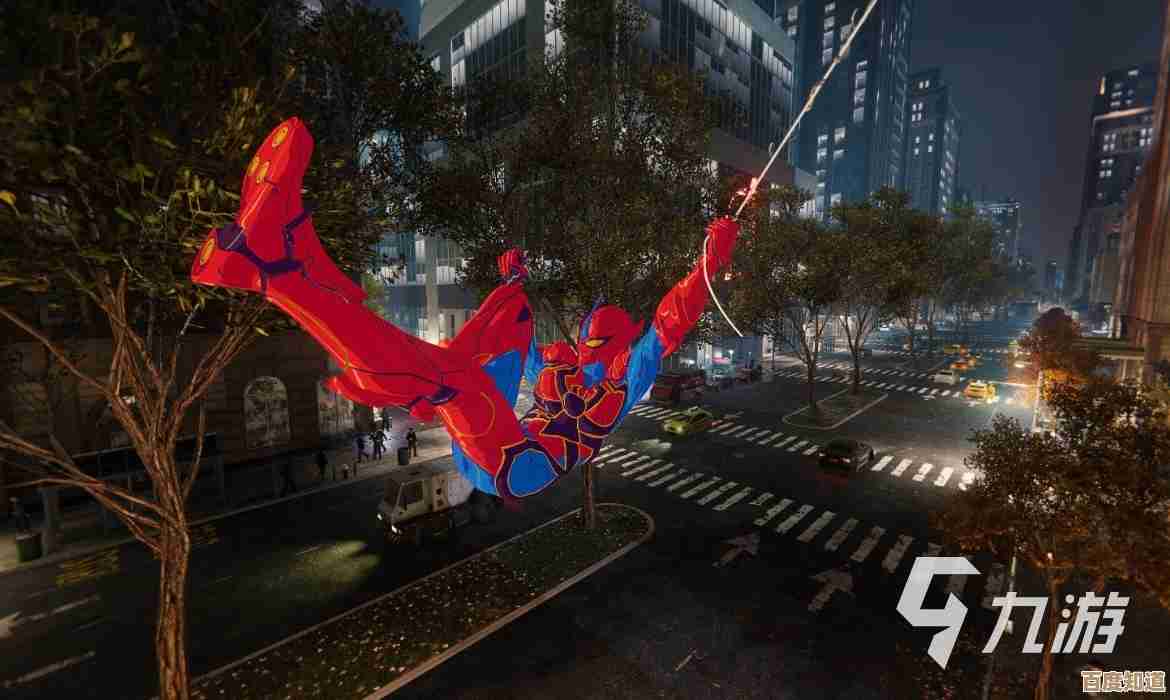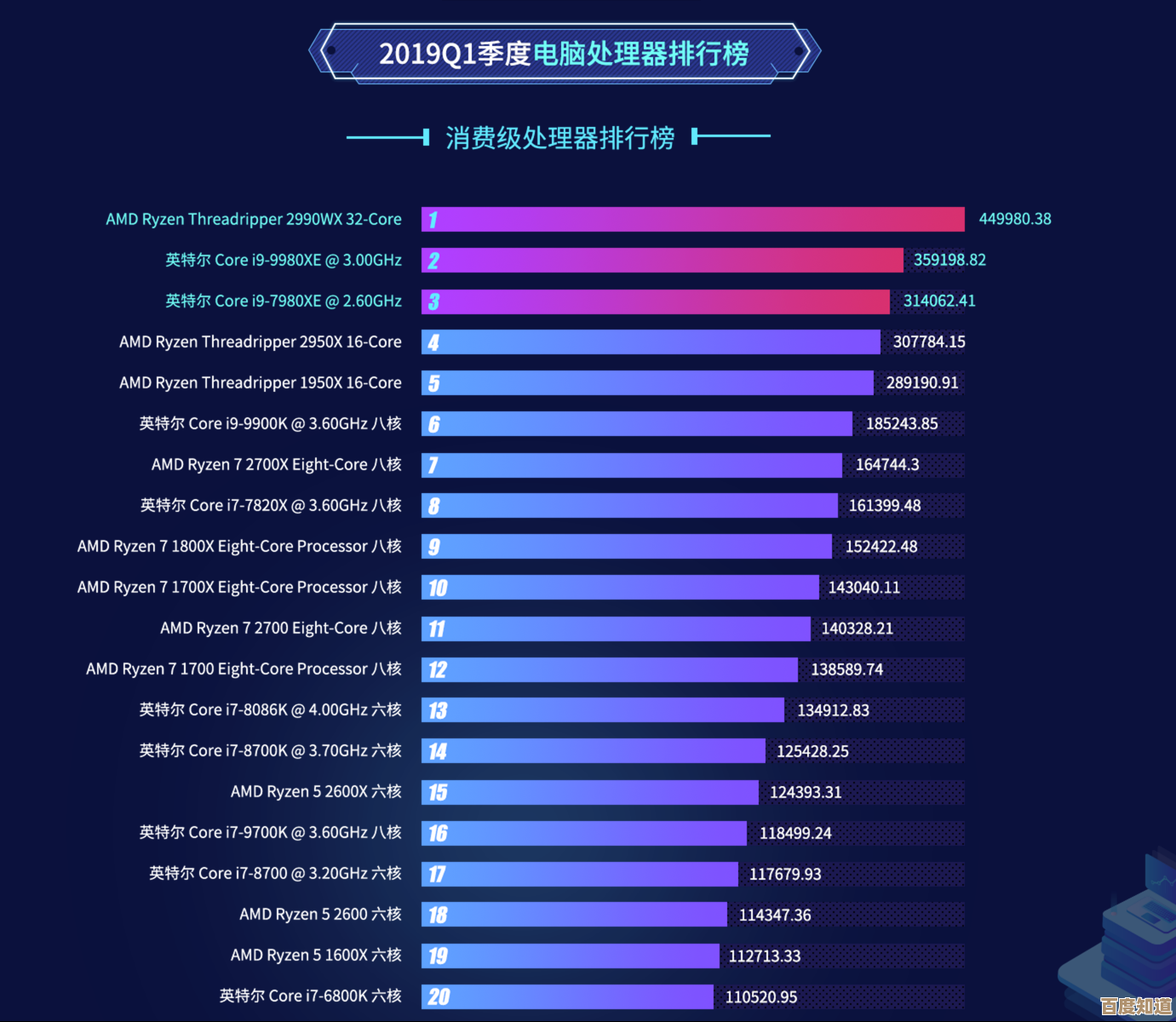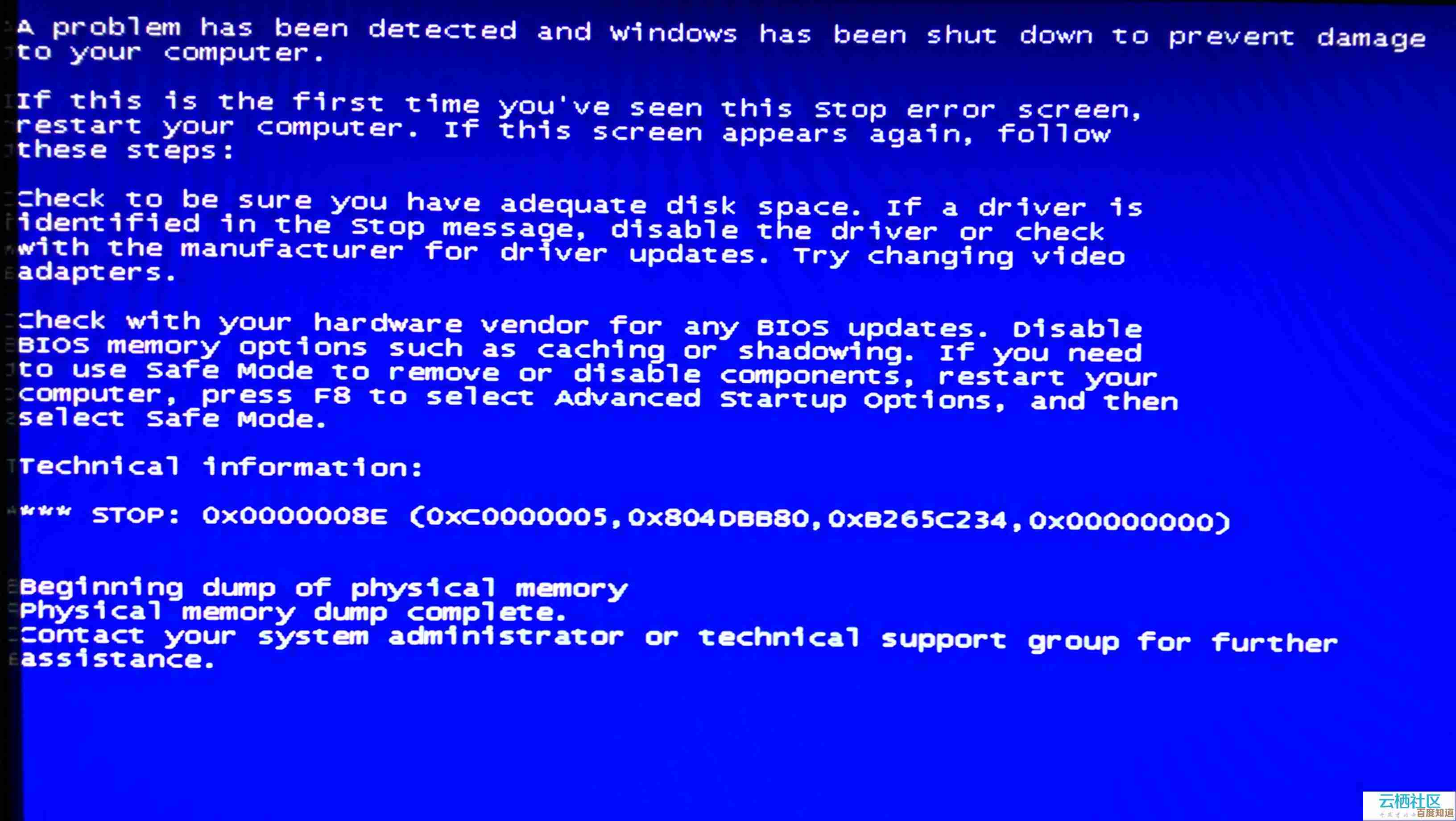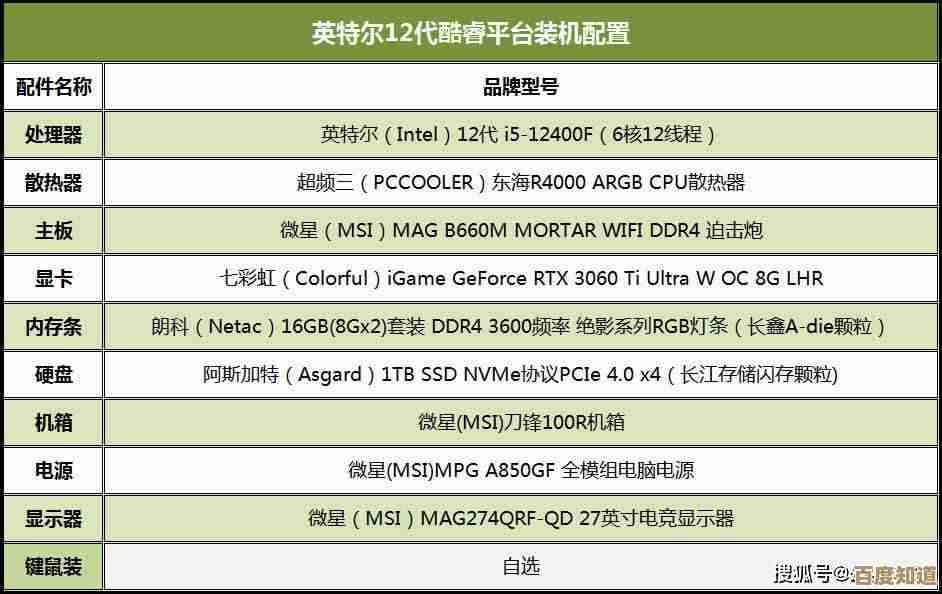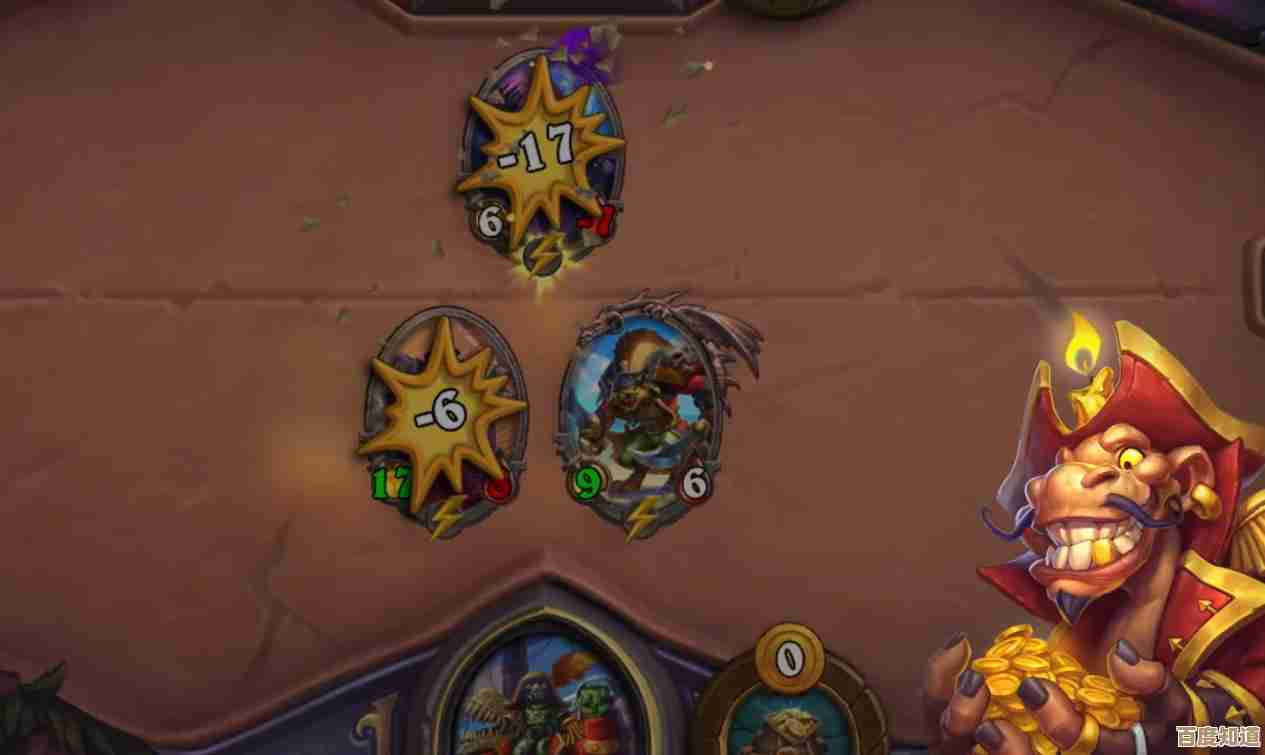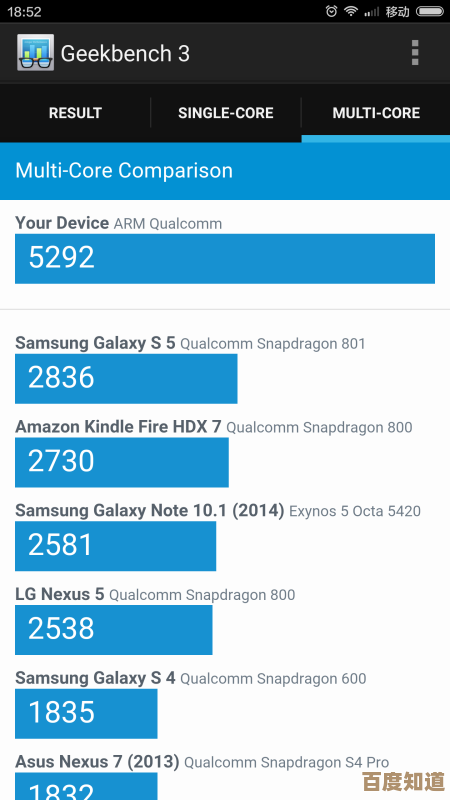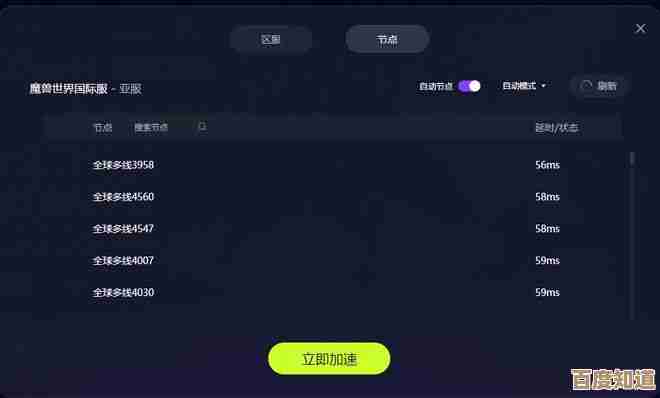轻松掌握U盾证书下载方法:从安装到激活的全流程解析
- 问答
- 2025-11-06 08:33:00
- 5
很多朋友第一次拿到银行U盾时,看着那一堆光盘(现在很多银行已经不提供光盘了)或者一串下载地址,会觉得头大,感觉是非常专业复杂的事情,其实不然,只要跟着步骤一步步来,你会发现下载U盾证书就像安装一个手机APP一样简单,下面我就把从拆封到能正常使用的全过程给你掰开揉碎讲清楚,保证你看完心里有数。
第一步:准备工作,别急着插U盾
在你把U盾插进电脑之前,有几件小事必须先做好,这能避免很多莫名其妙的问题,最重要的一点,确保你用的电脑网络环境是安全的,最好是在你自己家里或办公室这种可信的网络下操作,尽量不要在公共场所的WiFi下进行,根据银行给你的提示,或者U盾包装盒上的说明,打开银行的官方网站,这里要特别小心,一定要手动输入银行官网地址,或者从你之前收藏的可靠书签进入,千万不要点击任何短信或邮件里发来的链接,那很可能是钓鱼网站,目的是盗取你的信息。
进入官网后,一般能在首页找到“个人网银登录”或“企业网银登录”的入口,通常在登录框的附近,会有一个“网银助手下载”或“安全控件下载”的链接,你需要先把这个程序下载下来并安装,这个助手是个“神器”,它能自动检测你的电脑环境,帮你安装必要的驱动和插件,解决大部分兼容性问题,根据“中国工商银行官方网站”的说明,他们的网银助手就能完成从环境检测到证书下载的全过程。
第二步:安装驱动,让电脑认识U盾
下载好网银助手后,直接双击运行安装,安装过程通常很简单,一直点“下一步”就行,安装完成后,建议先不要插U盾,直接运行这个网银助手程序,它会像医生一样给你的电脑做个“体检”,检查操作系统、浏览器设置、有没有缺少必要的组件等,如果检测出问题,比如某个安全设置级别太高,它会提示你,你一般只需点击“一键修复”就可以了,全部修复成功后,才是把U盾插进电脑USB口的时候。
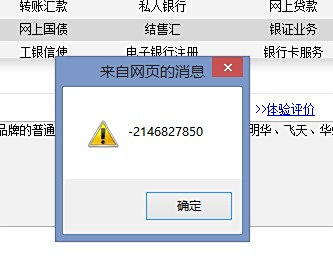
插上U盾后,电脑通常会有“发现新硬件”的提示,并且会自动安装驱动,如果系统没有自动识别,网银助手界面一般也会有“安装驱动”的选项,点一下它就能帮你搞定,这时候,你可能能看到U盾上的指示灯亮了,这说明它已经通电并被电脑识别了。
第三步:下载证书,核心步骤来了
驱动安装好,U盾也识别了,接下来就是最关键的一步——下载数字证书到U盾里,这个证书就像是你的网络身份证,独一无二,你需要回到银行官网的登录页面,这次不是点网银助手了,而是找到“证书下载”或“U盾初始化”之类的入口,点击后,系统会引导你进入下载流程。

根据“中国建设银行官方网站”的指引,这个过程一般会要求你输入以下信息来验证你的身份:1. U盾密码:这是你拿到U盾后,需要第一时间自己设置的密码,不是银行卡密码,如果你是新U盾,初始密码可能在说明书上,输入后系统会强制你改成新密码,2. 银行卡号或身份证号码,3. 手机验证码:银行会向你预留的手机号发送短信验证码。
把这些信息准确填写后,系统就会开始向你的U盾里“写入”证书,屏幕上可能会有进度条提示,期间千万不要拔出U盾,也不要关闭浏览器窗口,更不要断电断网,这个过程通常很快,几十秒到一分钟就完成了,成功后会提示“证书下载成功”。
第四步:测试使用,大功告成
证书下载成功后,最好当场测试一下,拔出U盾,重新插入,然后尝试登录一次网上银行,登录时,系统会让你选择证书(如果你的电脑里有多个证书),选中你刚刚下载的那个,然后输入你设置好的U盾密码,如果能顺利登进去,看到你的账户信息,那就恭喜你,整个流程已经圆满成功了!
最后再叮嘱几个小细节:你的U盾密码一定要记牢,如果连续输错多次,U盾会被锁定,就得去银行柜台解锁了,要保管好U盾本身,别弄丢了,只要做好了这些,你的网上大额转账和重要业务办理就多了一层坚实的安全保障,整个过程其实并不神秘,就像给新手机办张SIM卡并激活一样,按部就班,轻松就能搞定。
本文由酒紫萱于2025-11-06发表在笙亿网络策划,如有疑问,请联系我们。
本文链接:http://www.haoid.cn/wenda/58591.html